Πώς να βρείτε το μοντέλο της μητρικής πλακέτας σας σε υπολογιστή με Windows
μικροαντικείμενα / / August 04, 2021
Διαφημίσεις
Φαίνεται να είναι πιο εύκολο να θυμόμαστε τον αριθμό μοντέλου της κάρτας γραφικών, των επεξεργαστών και της μνήμης RAM, αλλά όταν πρόκειται Η μητρική πλακέτα, είναι αρκετά δύσκολο να βρεθεί επειδή το μοντέλο της μητρικής πλακέτας είναι τυπωμένο στο πίσω μέρος του σανίδα.
Απαιτείται αριθμός μητρικού μοντέλου είτε ενημερώνετε προγράμματα οδήγησης, ελέγχετε τη συμβατότητα υλικού είτε θέλετε απλώς να γνωρίζετε για τις γνώσεις σας. Σήμερα έχουμε μαζί μας έναν οδηγό για το πώς να βρείτε το μοντέλο της μητρικής πλακέτας σας σε υπολογιστή με Windows.

Πίνακας περιεχομένων
-
1 Πώς να βρείτε το μοντέλο της μητρικής πλακέτας σας σε υπολογιστή με Windows
- 1.1 Μέθοδος 1: Γραμμή εντολών (ή PowerShell)
- 1.2 Μέθοδος 2: Χρήση του Speccy
- 1.3 Μέθοδος 3: Εντολή msinfo32
- 1.4 Μέθοδος 4: Ετικέτα στο προϊόν σας
- 1.5 Μέθοδος 5: Χρησιμοποιήστε το BIOS για να μάθετε τον αριθμό μοντέλου μητρικής πλακέτας
- 2 συμπέρασμα
Πώς να βρείτε το μοντέλο της μητρικής πλακέτας σας σε υπολογιστή με Windows
Υπάρχουν αρκετές τοποθεσίες για εσάς που πρέπει να γνωρίζετε σχετικά με το όνομα μοντέλου της μητρικής πλακέτας σας και άλλες λεπτομέρειες. Κάποιοι από αυτούς είναι:
Διαφημίσεις
- Για την αναβάθμιση των προγραμμάτων οδήγησης σας.
- Αγορά νέου υλικού.
- Βοηθά στην Αναβάθμιση της έκδοσης BIOS.
Μέθοδος 1: Γραμμή εντολών (ή PowerShell)
Μπορείτε να χρησιμοποιήσετε τη γραμμή εντολών ή το PowerShell για να μάθετε τον αριθμό μοντέλου της μητρικής πλακέτας. Για να το κάνετε αυτό, ακολουθήστε την παρακάτω διαδικασία: -
Πατήστε το πλήκτρο Window + R για να ανοίξετε το Run command.
Πληκτρολογήστε cmd σε αυτό και πατήστε το κουμπί ok.

Θα εμφανιστεί ένα παράθυρο γραμμής εντολών.
Διαφημίσεις
Στη συνέχεια, χρησιμοποιήστε την εντολή 'πληροφορίες συστήματος' μετά από αυτό θα εμφανίσει όλες τις πληροφορίες σχετικά με τον υπολογιστή σας σε σύντομο χρονικό διάστημα.

Για να βρείτε σχετικές πληροφορίες, πρέπει να κάνετε κύλιση προς τα πάνω και να μάθετε το μοντέλο συστήματος ή τον κατασκευαστή συστήματος.
Μπορείτε επίσης να χρησιμοποιήσετε την εντολή:
wmic baseboard get προϊόν, Κατασκευαστής, έκδοση, αριθμός σειράς
Αυτός είναι ένας από τους ευκολότερους τρόπους που σας βοηθά να μάθετε τον αριθμό μοντέλου, το όνομα και τον κατασκευαστή της μητρικής πλακέτας
Μέθοδος 2: Χρήση του Speccy
Αυτή η μέθοδος αποδίδει περισσότερες πληροφορίες από το wmic εργαλείο. Ειδικότητα είναι εντελώς δωρεάν και εύχρηστο. Πρώτα απ 'όλα, κατεβάστε το Speccy και εγκαταστήστε τον στον υπολογιστή μας, μετά το ανοίξτε.
Διαφημίσεις
Τώρα στην ενότητα περίληψης, μπορείτε να δείτε όχι μόνο τον αριθμό μοντέλου της μητρικής πλακέτας αλλά και την τρέχουσα θερμοκρασία λειτουργίας. Το Speccy σας βοηθά επίσης να δείτε τις βασικές λεπτομέρειες σχετικά με τα άλλα στοιχεία του συστήματος.
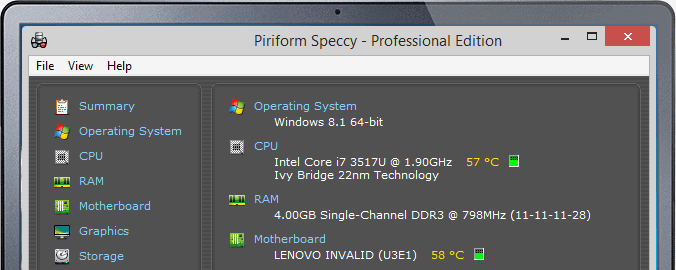
Πατήστε στην ενότητα της μητρικής πλακέτας που βρίσκεται στο αριστερό μενού για να μάθετε περισσότερες πληροφορίες σχετικά με τη Μητρική πλακέτα (περιλαμβάνει τάσεις, chipset και τύπους κουλοχέρηδων που χρησιμοποιούνται).
Μέθοδος 3: Εντολή msinfo32
Το να γνωρίζετε τις πλήρεις πληροφορίες συστήματος είναι πολύ πιο εύκολο από οποιαδήποτε μέθοδο και αν θέλετε να μάθετε τον αριθμό μοντέλου της μητρικής πλακέτας του υπολογιστή σας, ακολουθήστε τις παρακάτω οδηγίες:
Διαβάστε επίσης: Πώς να βρείτε τον σωστό επεξεργαστή ή CPU / Μητρική πλακέτα για τον υπολογιστή σας Gaming
Πατήστε το πλήκτρο Windows + R για να ανοίξετε το Run.
Στη συνέχεια πληκτρολογήστε msinfo32 στο Run command και πατήστε ok.

Εμφανίζεται ένα νέο παράθυρο που ονομάζεται πληροφορίες συστήματος μόλις εκτελεστεί η παραπάνω εντολή.
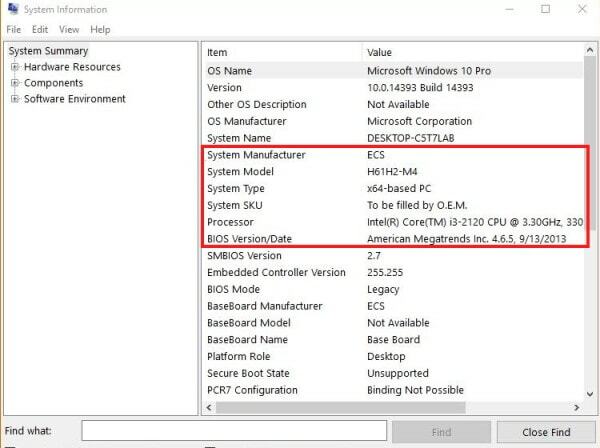
Τώρα μετακινηθείτε προς τα κάτω και βρείτε τις πληροφορίες που χρειάζεστε.
Μέθοδος 4: Ετικέτα στο προϊόν σας
Είναι ο ευκολότερος τρόπος να γνωρίζετε τον αριθμό μοντέλου της μητρικής πλακέτας. Υπάρχουν τρία βήματα με τα οποία μπορείτε να βρείτε τον αριθμό μοντέλου του προϊόντος σας.
Βήμα 1: Ο αριθμός μοντέλου που αναγράφεται στο κουτί συσκευασίας εάν αγοράσετε μια μητρική πλακέτα από ένα κατάστημα. Γενικά, το μοντέλο Motherboard ξεκινά με το όνομα του chipset.
Βήμα 2: Εάν δεν βρήκατε τον αριθμό μοντέλου στο πακέτο ή σε περίπτωση που έχετε ήδη εγκαταστήσει την πλακέτα, τότε μπορείτε να αναζητήσετε τη μητρική πλακέτα για αναγνώριση.
Σημείωση: Μπορείτε να αναζητήσετε ανάμεσα σε υποδοχές PCI για αριθμούς μοντέλου.
Βήμα 3: Πάντα ο αριθμός μοντέλου είναι μεταξύ 7 και 8 ψηφίων σε περίπτωση που δεν μπορείτε να βρείτε τον αριθμό μοντέλου μέσα στη μητρική πλακέτα, τότε θα πρέπει να αφαιρέσετε τη μητρική πλακέτα και να δείτε την πίσω πλευρά του πίνακα.
Μέθοδος 5: Χρησιμοποιήστε το BIOS για να μάθετε τον αριθμό μοντέλου μητρικής πλακέτας
Αυτή είναι επίσης μια από τις ευκολότερες μεθόδους. Θα πρέπει απλώς να ανοίξετε τη ρύθμιση BIOS και, στη συνέχεια, να πλοηγηθείτε στο μενού πληροφοριών.
συμπέρασμα
Όποτε χρειάζεται να κάνετε αναβαθμίσεις υπολογιστή, το πιο σημαντικό είναι να υπολογίσετε τον αριθμό μοντέλου της μητρικής πλακέτας του υπολογιστή σας. Επηρεάζεται η εγκατάσταση νέων στοιχείων, οι αναβαθμίσεις BIOS και η μέγιστη υποστήριξη RAM. Εάν δεν γνωρίζουμε το ακριβές μοντέλο της μητρικής πλακέτας και η μέθοδος που συζητήσαμε παραπάνω είναι απαραίτητη για τον προσδιορισμό της μητρικής πλακέτας του συστήματός σας.
Η επιλογή των συντακτών:
- Τι είναι το αρχείο TAR; Πώς να ανοίξετε αρχεία TAR στα Windows 10;
- Τύποι μητρικών καρτών: Πλήρης οδηγός για την κατανόηση της μητρικής πλακέτας
- Οι 5 κορυφαίες μητρικές κάρτες παιχνιδιών κάτω των 18000 Rs
- Πώς να διορθώσετε το Discord Screen Share Audio που δεν λειτουργεί;
- Πώς να διορθώσετε την καθυστέρηση Bluetooth στα Windows 10
Ο Rahul είναι φοιτητής Πληροφορικής με τεράστιο ενδιαφέρον στον τομέα των θεμάτων Τεχνολογίας και κρυπτογράφησης. Περνά το μεγαλύτερο μέρος του χρόνου του γράφοντας ή ακούγοντας μουσική ή ταξιδεύοντας μέρη που δεν έχουν δει. Πιστεύει ότι η σοκολάτα είναι η λύση σε όλα τα προβλήματά του. Η ζωή συμβαίνει και ο καφές βοηθά.



![Πώς να εγκαταστήσετε το Stock ROM στο Pixus Blast [Firmware Flash File / Unbrick]](/f/08fe5a265c3a899e330ba3e843c72dc0.jpg?width=288&height=384)